關於這個安全刪除硬件的圖標,想必使用過windows系統的用戶都是了解的吧?咱們的win7 64位旗艦版iso電腦並非就是一個完全獨立的個體,在周邊還存在著很多的外接設別,例如咱們的打印機、U盤、硬盤等,都屬於咱們windows電腦的外接設備,而每當咱們使用完這些外接設備的時候,就需要點擊任務欄窗口中的這個安全刪除硬件的圖標,將這些設備安全的退出咱們的windows電腦。但是最近,卻有升級到win10系統的用戶表示,自己任務欄窗口中的這個安全刪除硬件的圖標不見了,那麼遇到這樣的情況,咱們要怎麼處理呢?下面,小編就詳細的來介紹一下吧!
1.首先,咱們返回到win10系統的傳統桌面位置,然後點擊其中開始菜單,在開始菜單中,咱們選擇進入到設置選項。
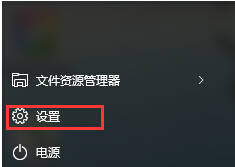
2.在打開的設置窗口中,咱們點擊其中的系統進入,在之後彈出來的窗口中,咱們點擊左側菜單中的統治和操作,然後在右側窗口中,咱們點擊選擇選擇在任務欄上顯示哪些圖標。
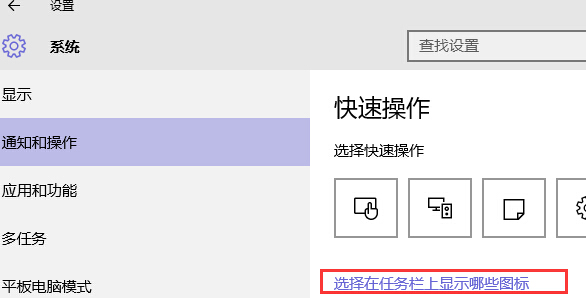
3.之後,咱們將windows資源管理器(安全刪除硬件並刪除媒體)設置為開,然後退出窗口即可。